Veja as formas possíveis de se cadastar, seja pelo App ou pelo site. Se ainda sim, não conseguir das formas elencadas abaixo, saiba que em virtude do momento de Pandemia do Covid-19 e somente enquanto perdurar essa situação, foi autorizado o atendimento remoto ao cidadão por meio requerimento por e-mail, obedecendo aos seguintes critérios:
É importante esclarecer que a referida senha habilita o cidadão não apenas ao uso do aplicativo da Carteira de Trabalho Digital, mas também a todos os serviços do Gov.br, desta forma, é dever do emissor cumprir a todos os normativos e tomar todas as medidas cabíveis para evitar o envio de senha que não seja do próprio requerente do serviço.
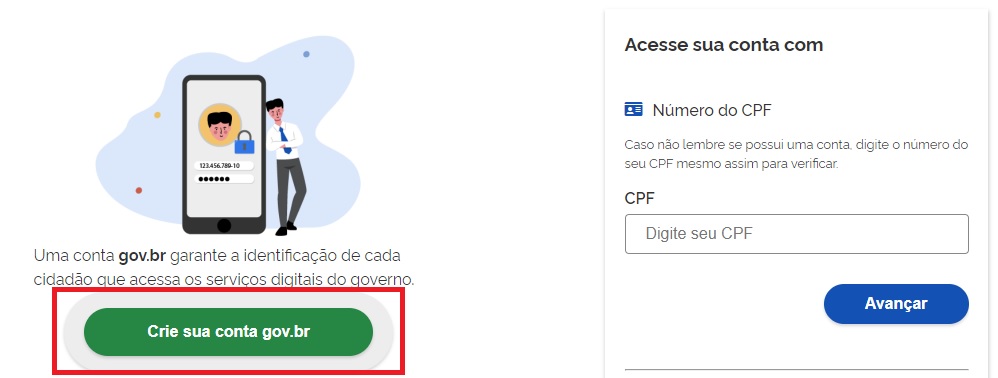
Existem diversas formas para realizar o cadastro no Login Único.
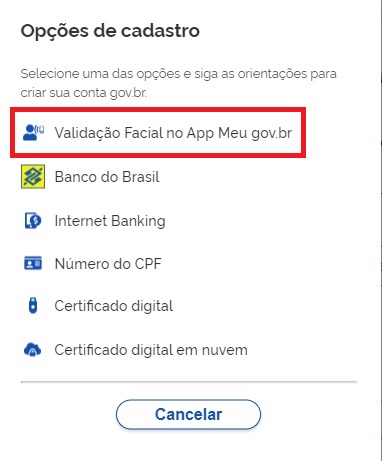
Digite o CPF, marque as opções Li e estou de acordo com os termos de uso e Não sou robô. Clique no botão GERAR QR-CODE
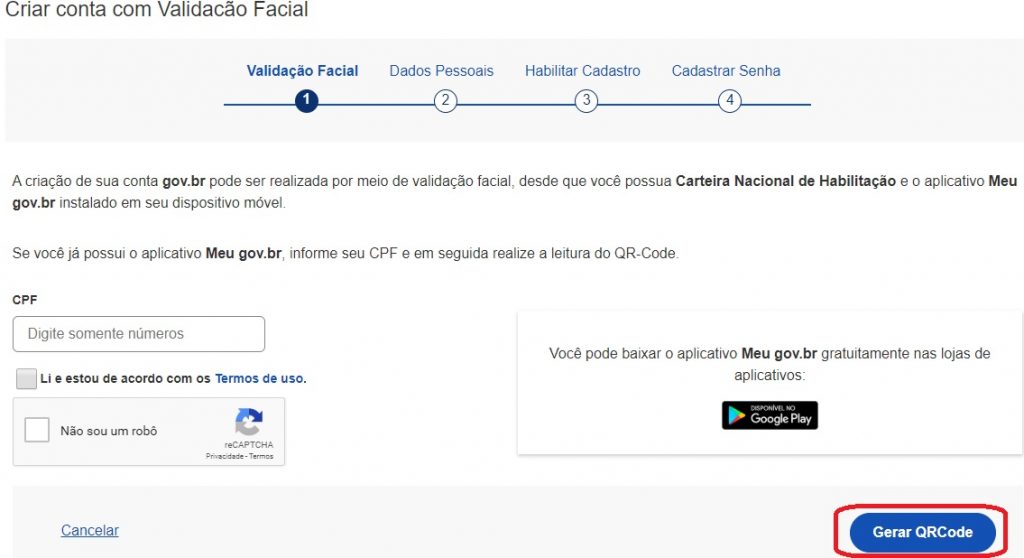
O QR-CODE para criação da conta será apresentado em tela.
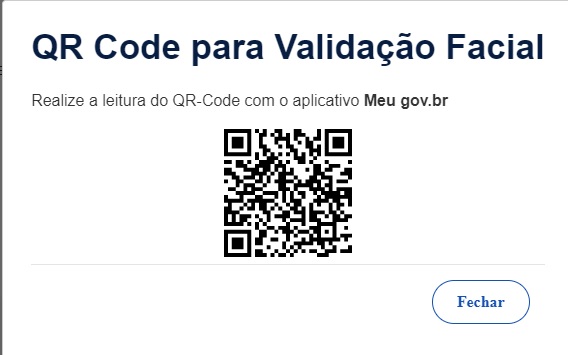
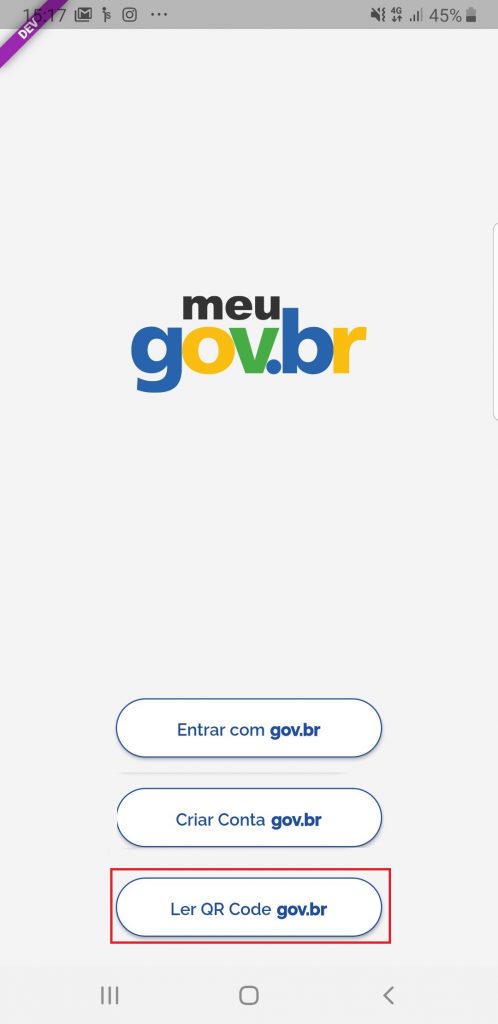
Aponte o celular para tela do computador com intuito de ler o QR-CODE.
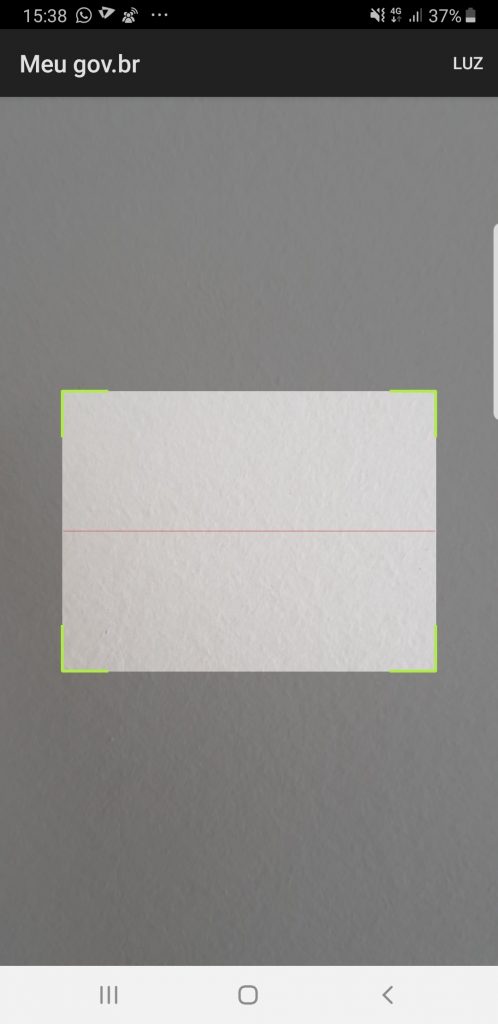
Marque Li e concorco com os termos e condições e clique no botão Aceitar.
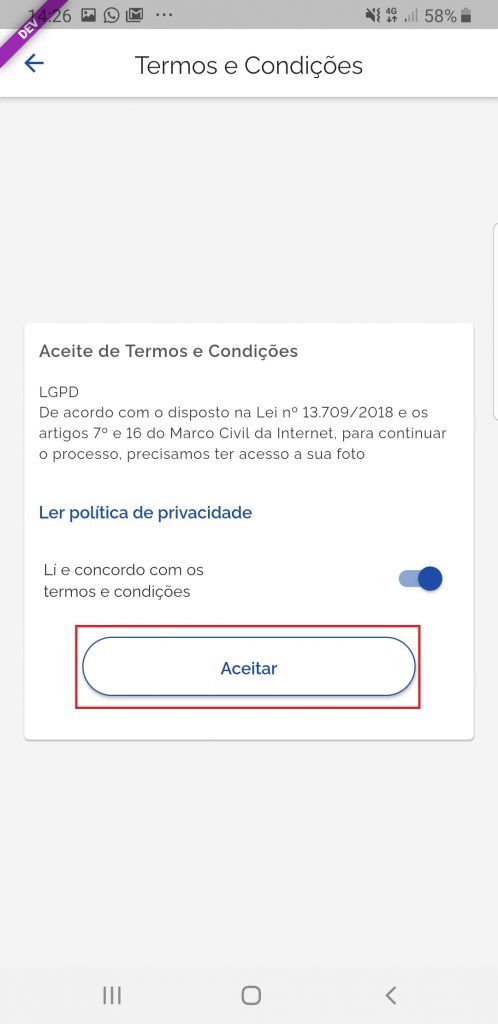
Posicionar o rosto de frente para câmera frontal do celular seguindo as orientações de piscar os olhos e sorrir até sistema validar as informações. Após, aguarde o aplicativo tirar foto.
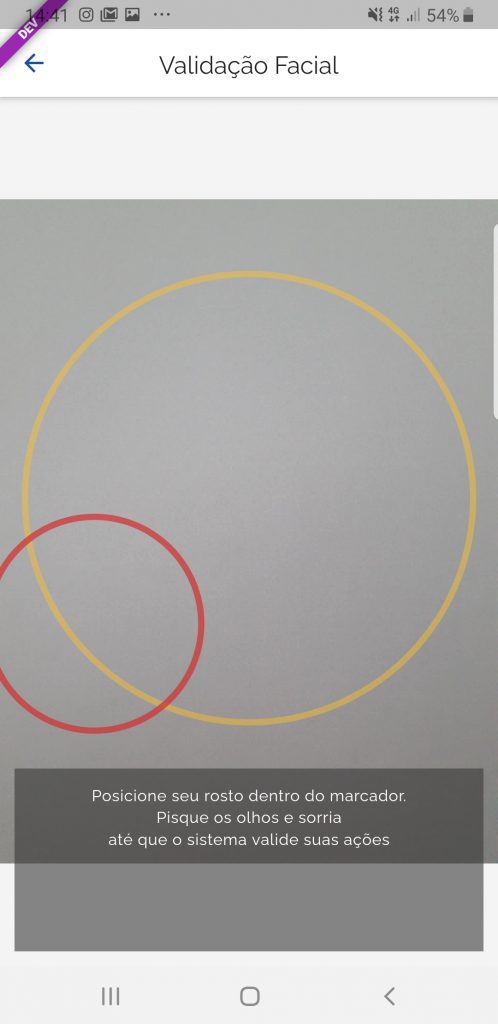
Clique no botão Enviar Foto
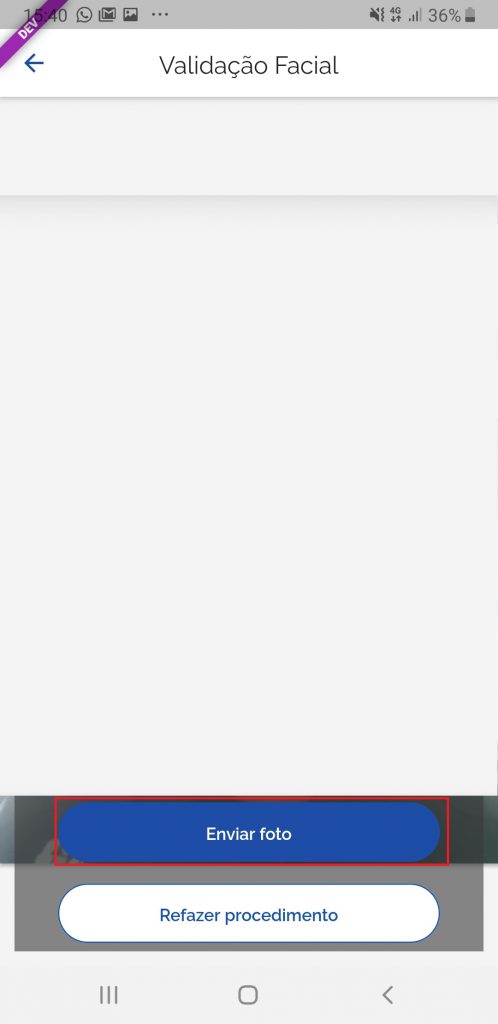
Clique no botão OK e continue o processo no computador.
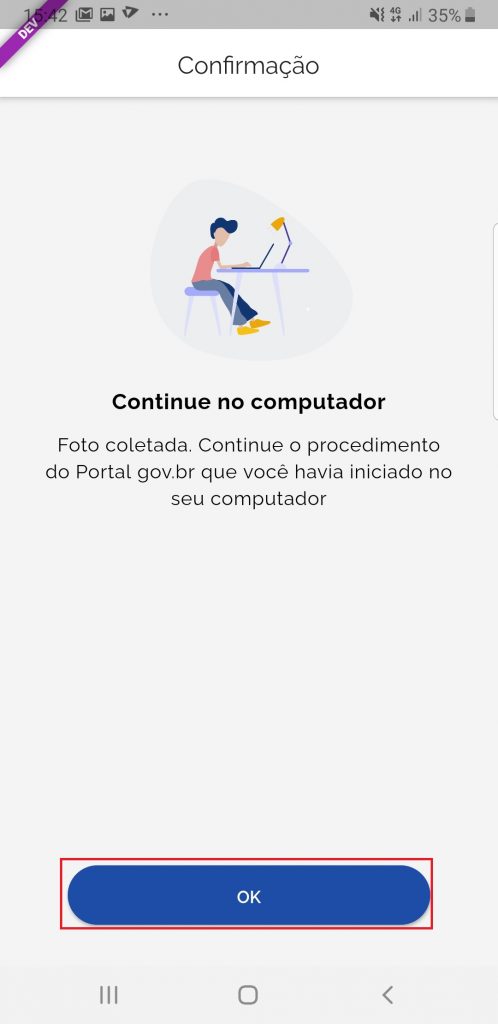
Digite o Nome e clique no botão Avançar.
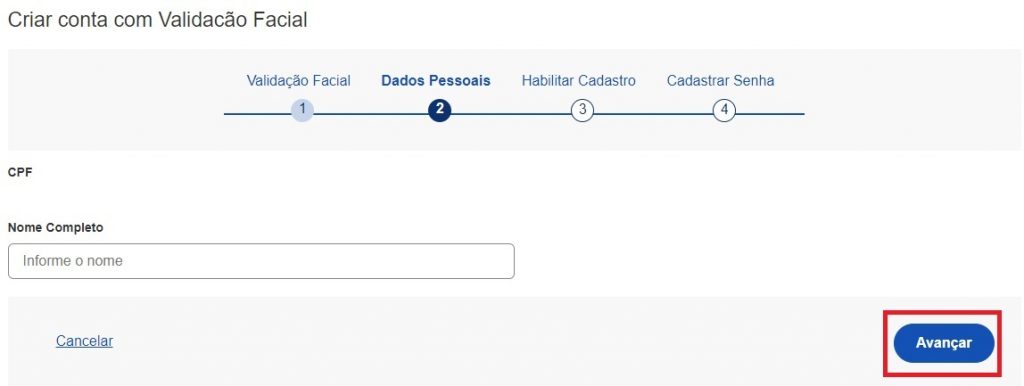
Selecione a opção deseja ativar conta (email ou sms), preenche o conteúdo da opção (conta de email ou telefone celular) e clique no botão Avançar.
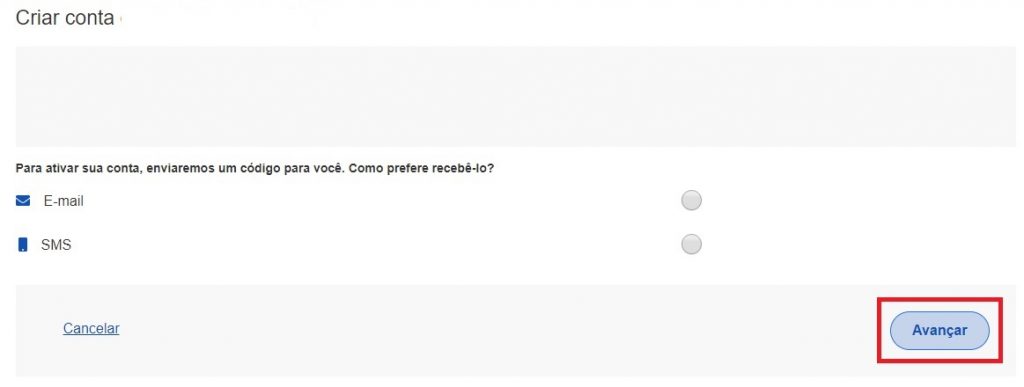
Digite o código de acesso e clique no botão Avançar.
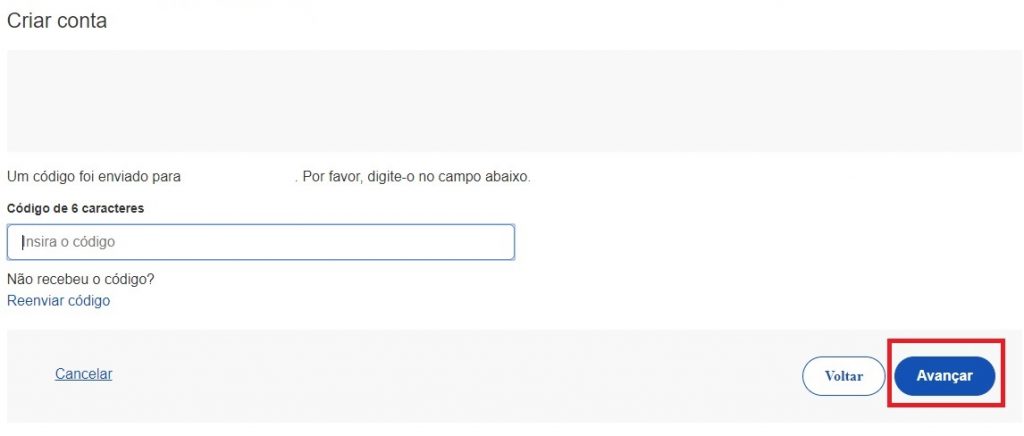
Preencha com senha escolhida e clique no botão Concluir para finalizar o cadastro.
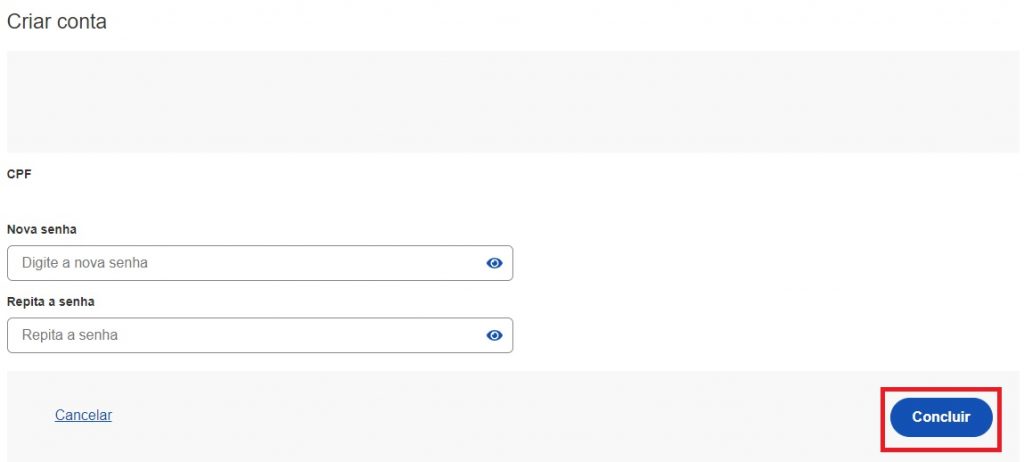
Tenha em mãos os números da agência, conta e senha de oito digitos do banco do brasil. Selecione opção Banco do Brasil.
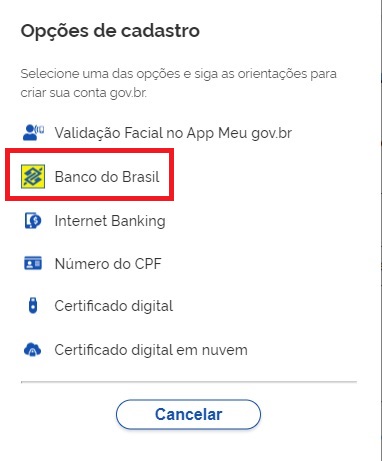
Marque a opção Li e estou de acordo com termos de uso e clique no botão Ir para Banco do Brasil.
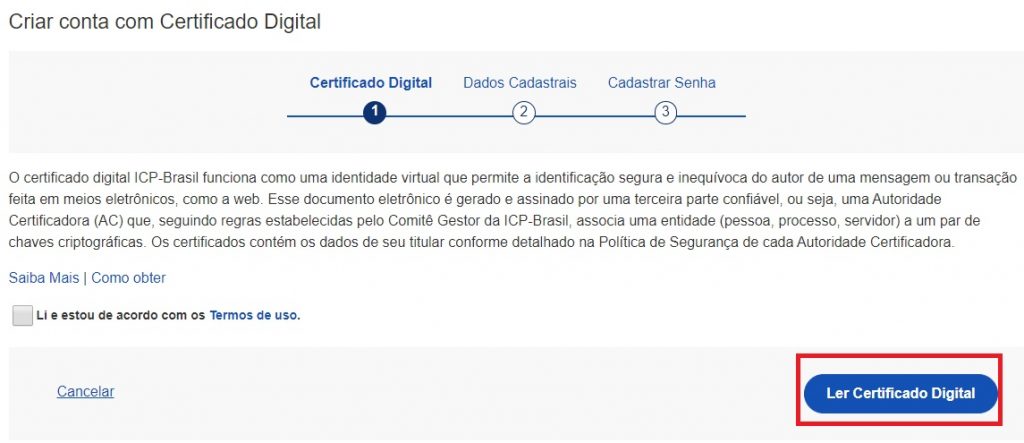
Clique no botão Continuar.
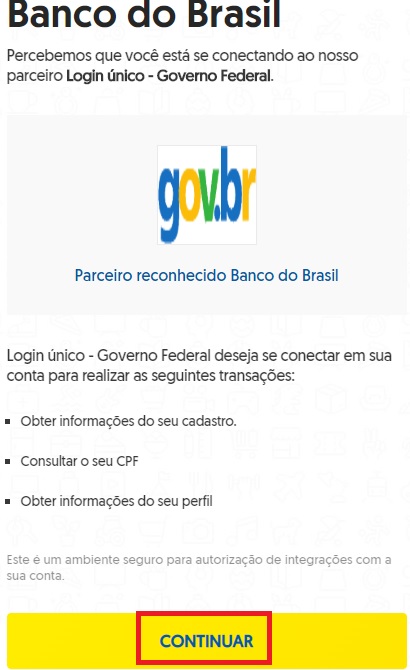
Digite o número de agência, conta-corrente, senha de 8 digitos. Clique no botão Entrar.
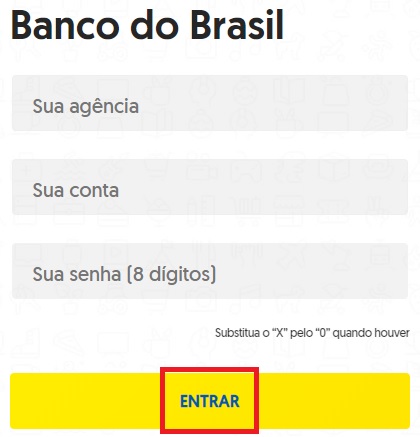
Digite o código de autorização recebido no aplicativo do Banco do Brasil. Clique no botão Autorizar.
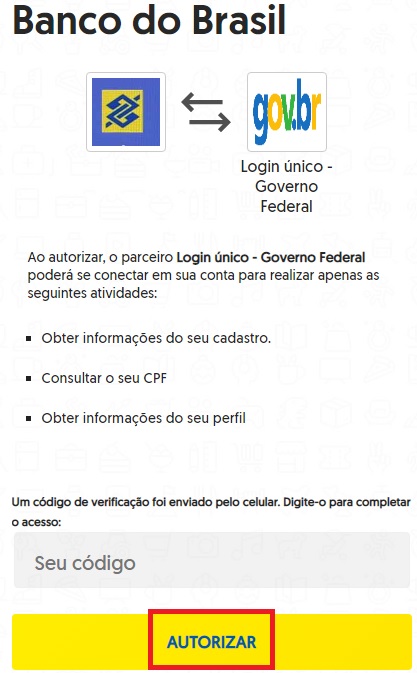
Conferir CPF e Nome. Clicar no botão Avançar.
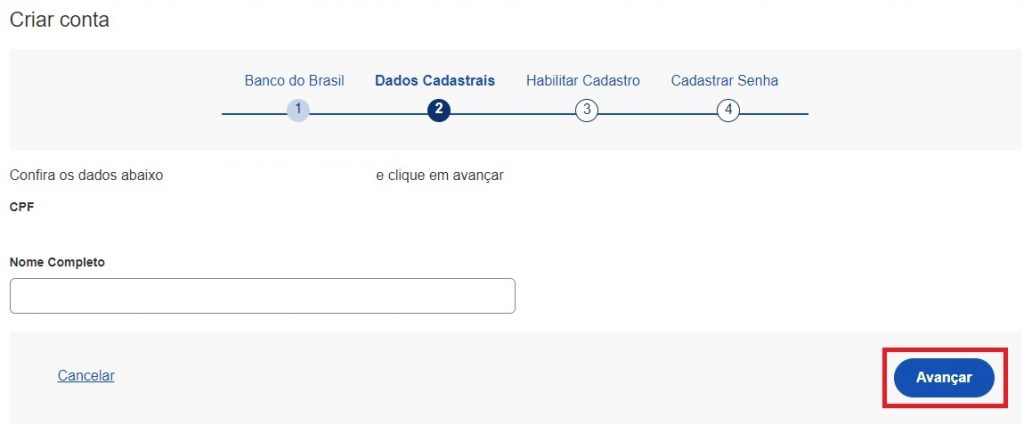
Selecione a opção deseja ativar conta (email ou sms), preenche o conteúdo da opção (conta de email ou telefone celular) e clique no botão Avançar.
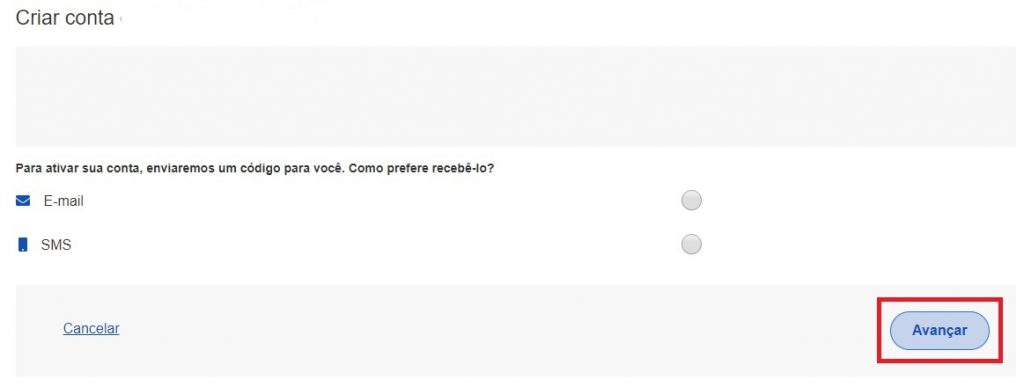
Digite o código de acesso e clique no botão Avançar.
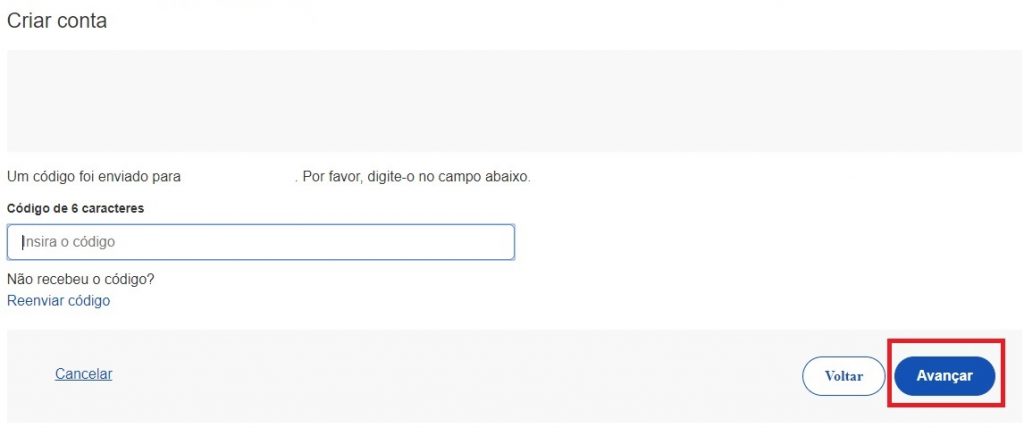
Preencha com senha escolhida e clique no botão Concluir para finalizar o cadastro.
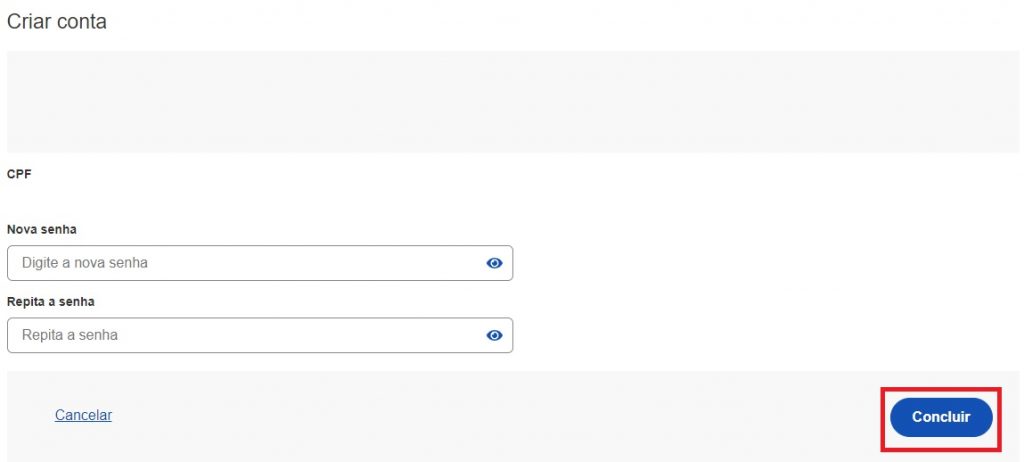
Existem alguns bancos conveniados para permitir a criação da conta por meio da geração de uma senha temporária. A senha deverá ser trocada no primeiro acesso. Para isso, acesse o passo a passo de cada banco presente no link acesse o passo a passo de cada banco.
De posse da senha temporária, retorne tela inicial do login, digite o CPF e clique no botão Proxima. Existem senhas temporárias que precisam de 24h a 48h para ativação pelos bancos.
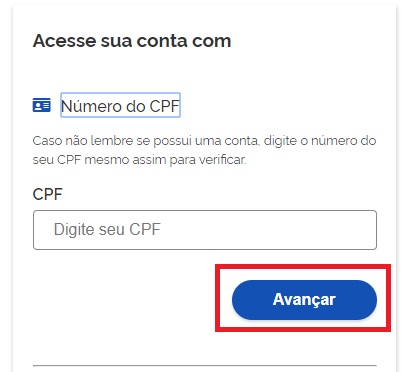
Digite senha temporária, senha definitiva e marque opção Não sou robô. Após, clique no botão Concluir para criação da conta.
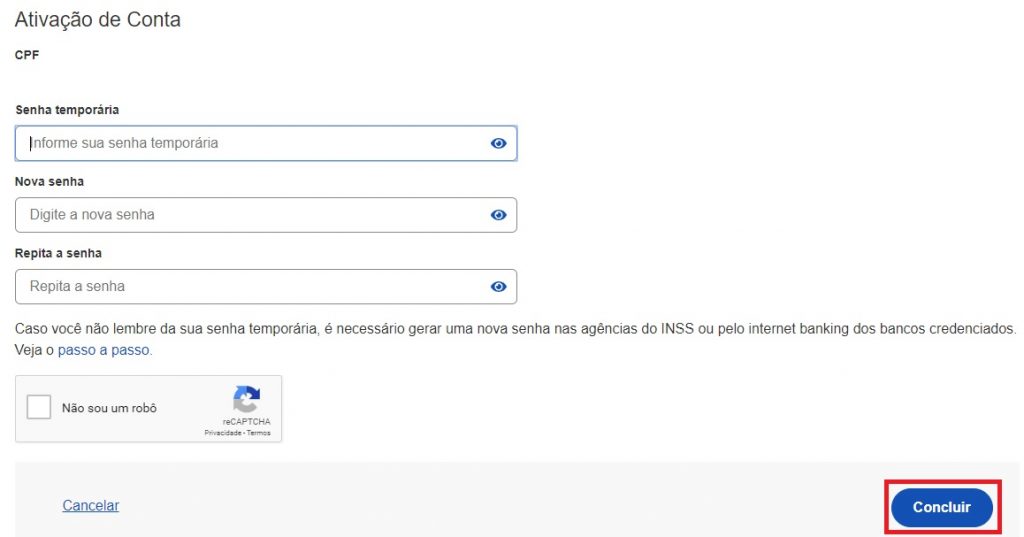
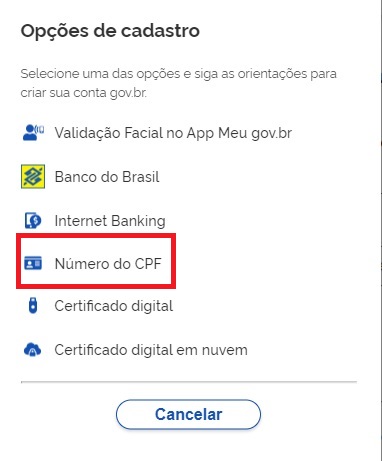
Tenha em mãos um documento de identidade, número do CPF, nome completo, e-mail e número do celular. Preencha CPF, Nome, Marcar as opções. Li e estou de acordo com os Termos de uso e Não sou robô. Clique no botão Avançar.
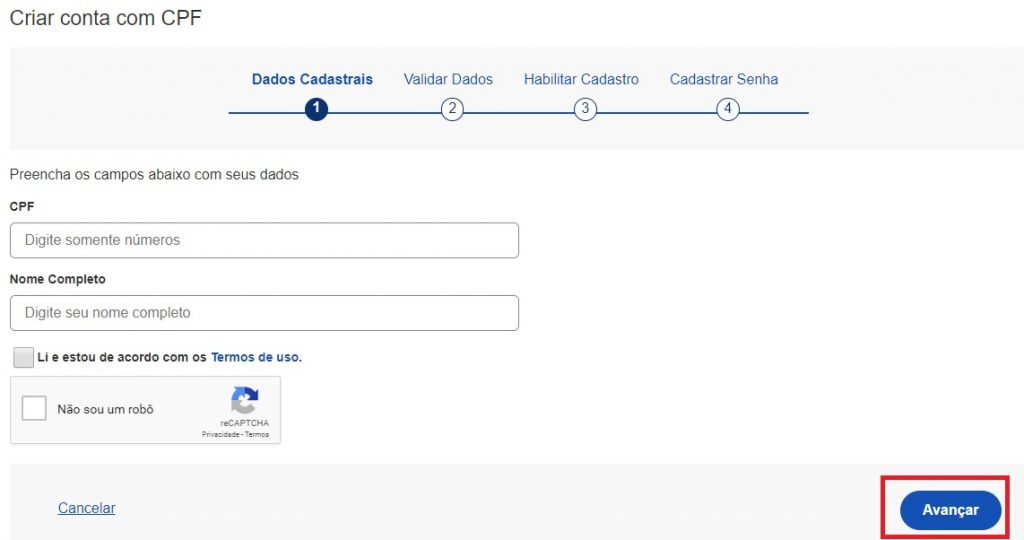
Responda as perguntas relacionadas às suas informações pessoais. Clique no botão Avançar.
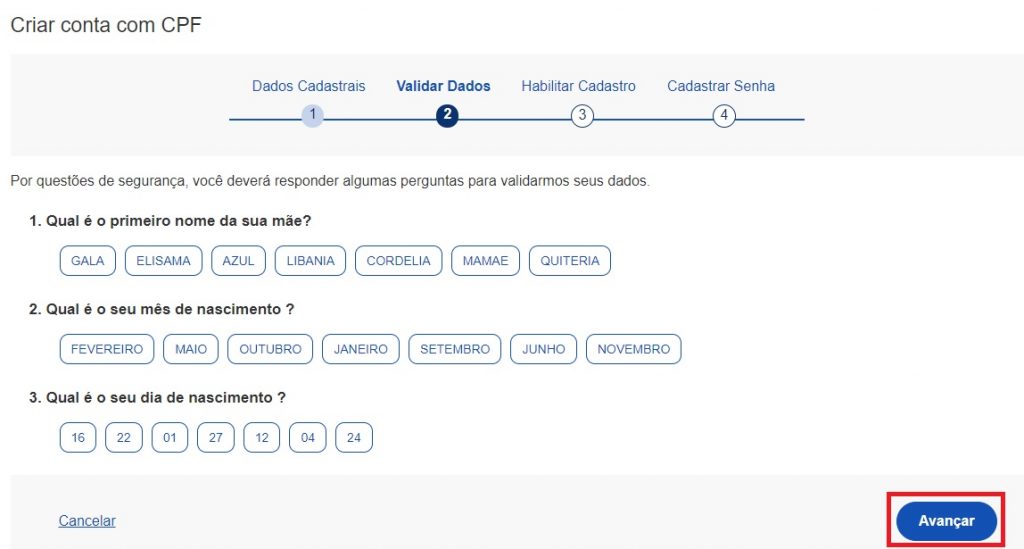
Selecione a opção deseja ativar conta (email ou sms), preenche o conteúdo da opção (conta de email ou telefone celular) e clique no botão Avançar.
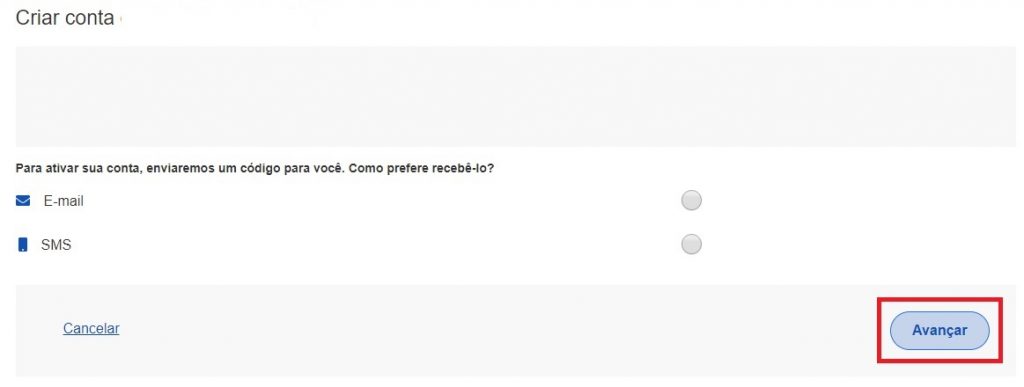
Digite o código de acesso e clique no botão Avançar.
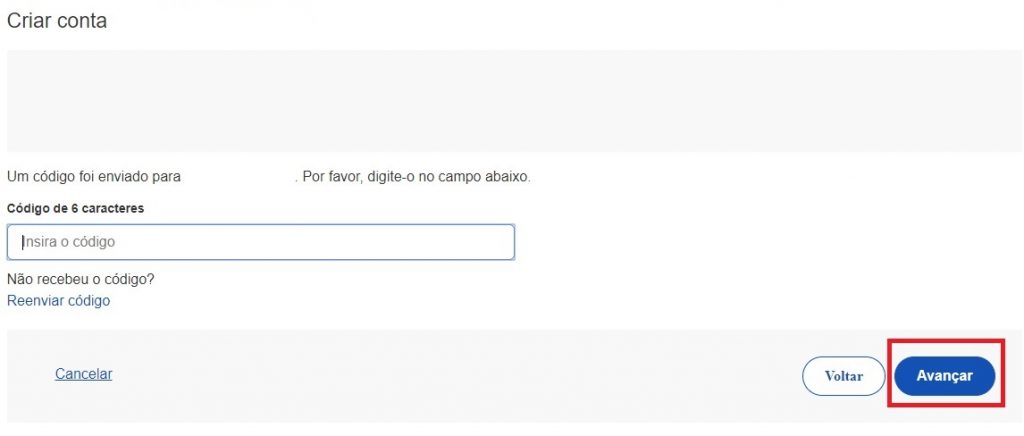
Preencha com senha escolhida e clique no botão Concluir para finalizar o cadastro.

Ative o certificado digital de pessoal física na máquina (certficado deverá ser compatível com ICP-Brasil. Aceita-se as opções A1 – Máquina – e A3 – Token). Selecione opção Certificado Digital.
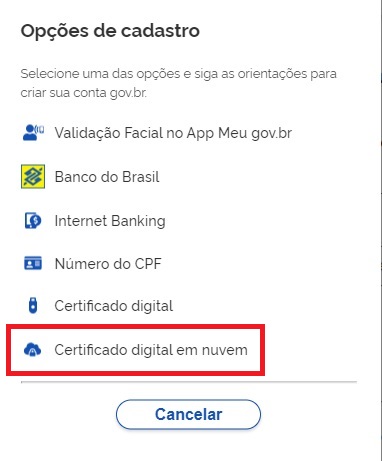
Marque a opção Li e estou de acordo com termos de uso e clique no botão Ler Certificado Digital.
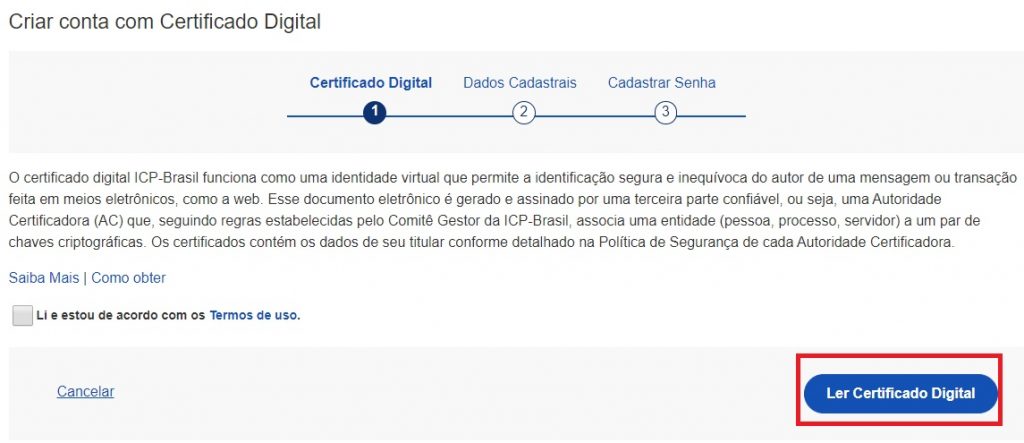
Conferir CPF e Nome. Clicar no botão Avançar.
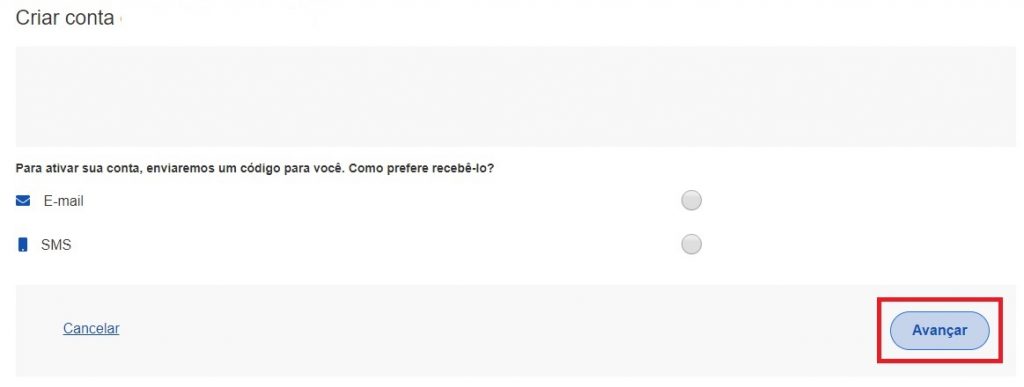
Digite o código de acesso e clique no botão Avançar.
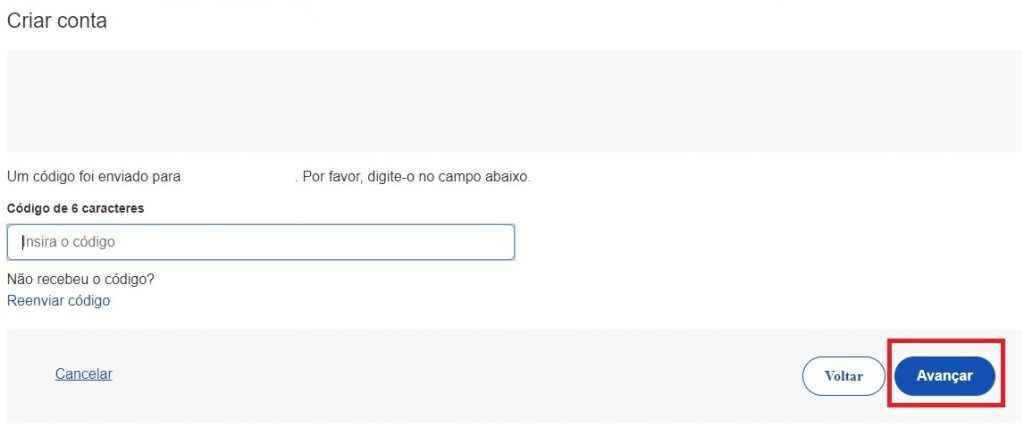
Preencha com senha escolhida e clique no botão Concluir para finalizar o cadastro.
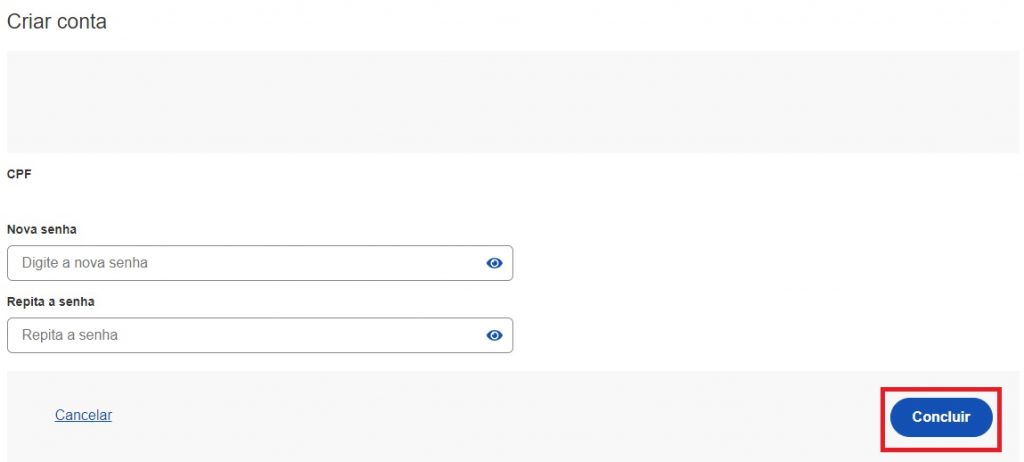
Ative o certificado digital de pessoal física conforme orientações de cada provedor de certificado em nuvem (certficado deverá ser compatível com ICP-Brasil). Selecionar opção Certificado em Nuvem.
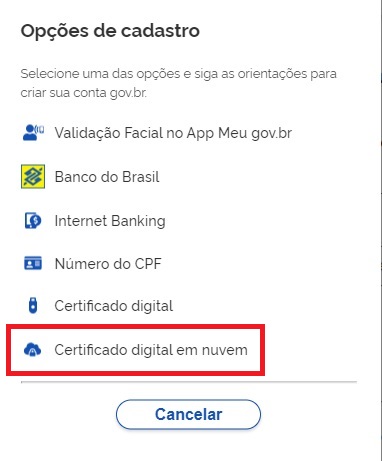
Selecione a opção de certificado em nuvem que deseja cadastrar conta.
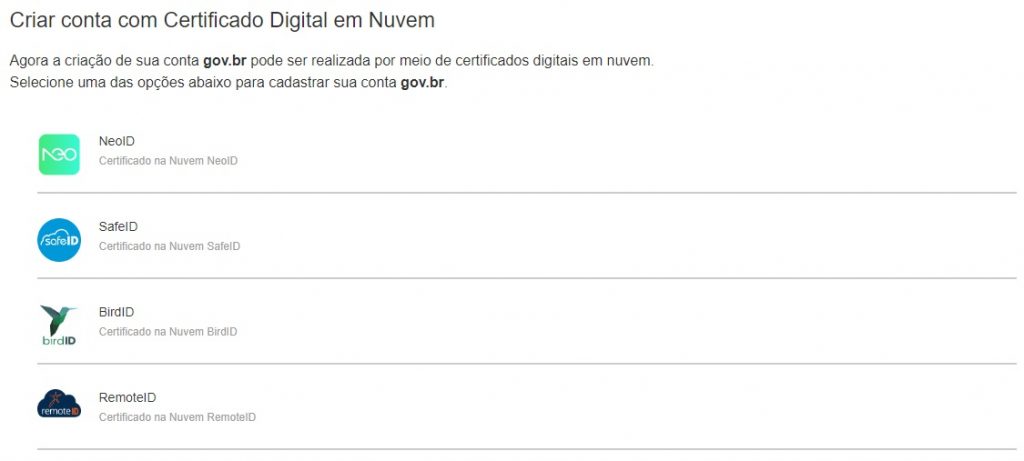
Marque a opção Li e estou de acordo com termos de uso e clique no botão Ir para.
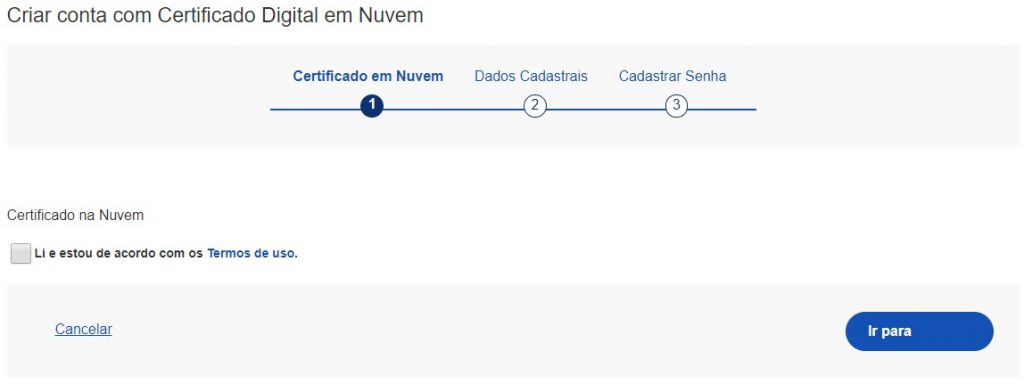
Conferir CPF e Nome. Clicar no botão Avançar.
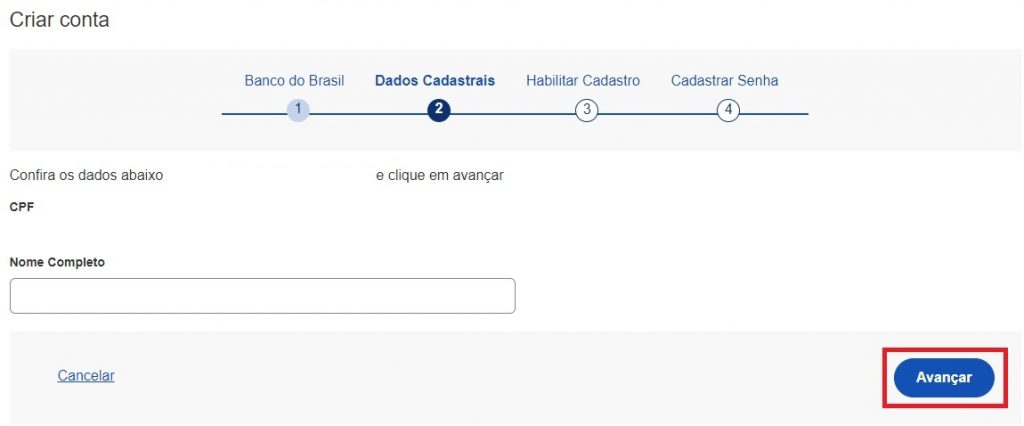
Selecione a opção deseja ativar conta (email ou sms), preenche o conteúdo da opção (conta de email ou telefone celular) e clique no botão Avançar.
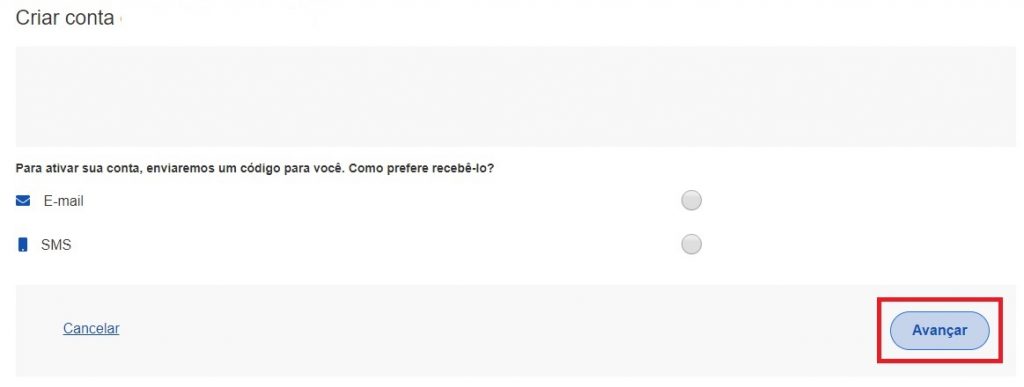
Digite o código de acesso e clique no botão Avançar.
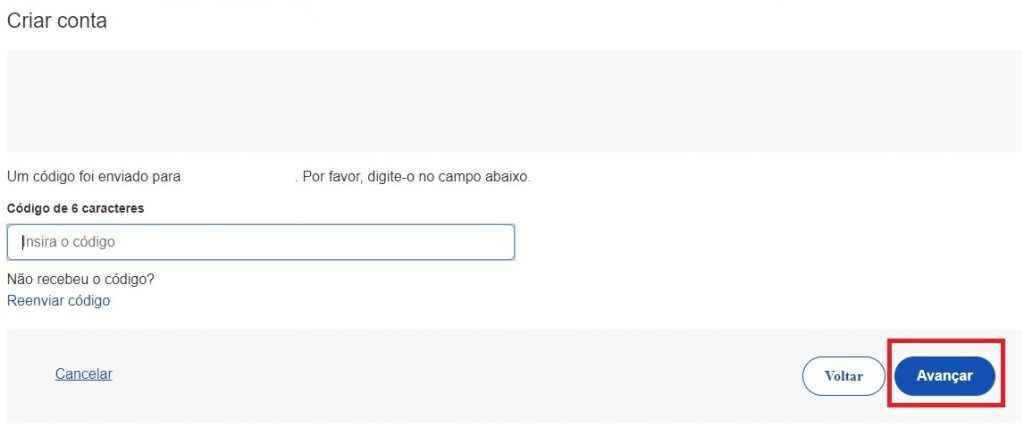
Preencha com senha escolhida e clique no botão Concluir para finalizar o cadastro.
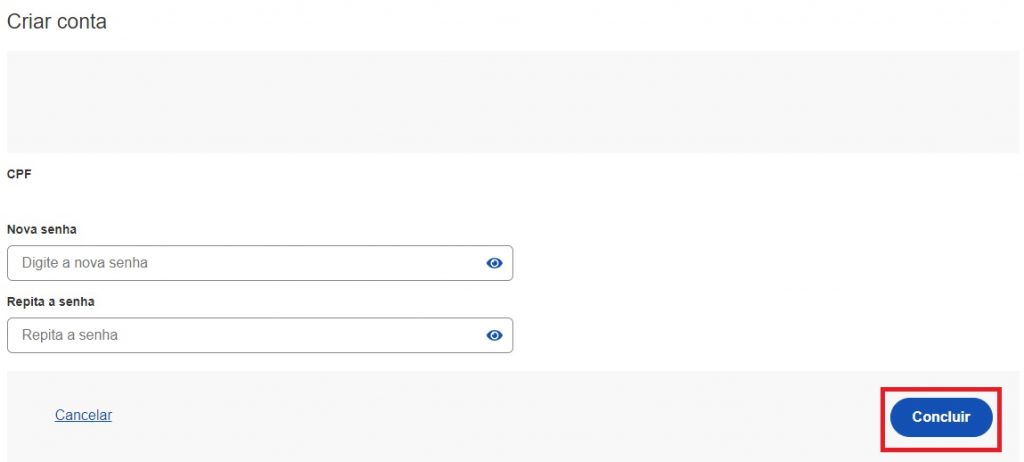
Esperamos que essas informações sejam úteis.
#drapaulacasimiro #especialistaemdireito #brevesnotasdedireito

Isso vai fechar em 5 segundos
Preferências: Esses cookies nos fornecem as suas configurações e preferência de navegação, como escolha de idioma, para que você tenha uma experiência melhor e eficiente em futuras visitas ao site.
[colunas cookie_audit = "cookie, descrição" cabeçalho = "A lista abaixo detalha os cookies usados em nosso site."]
